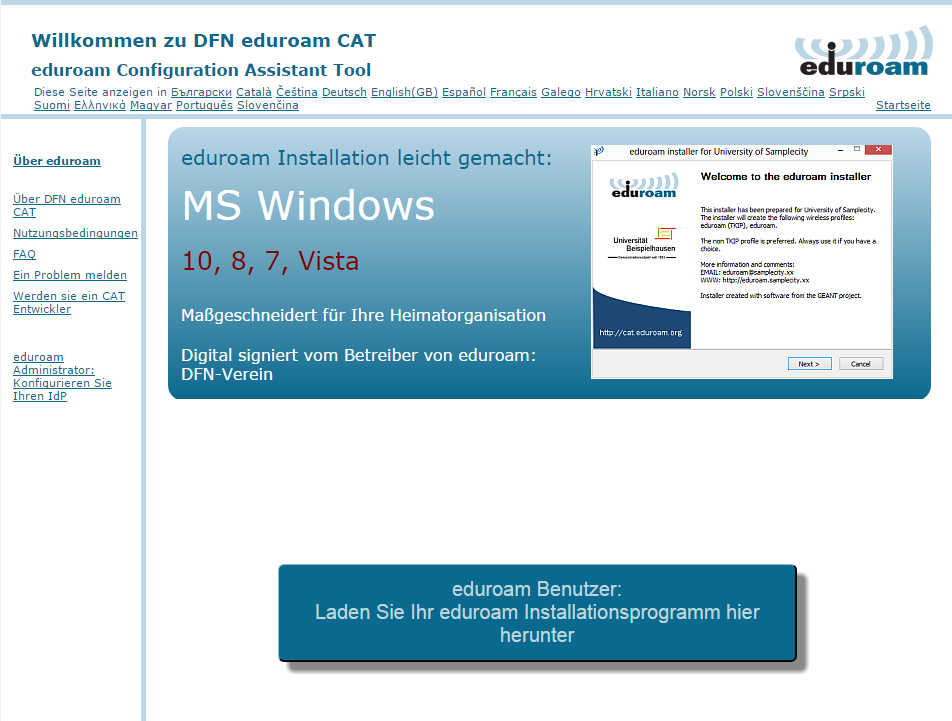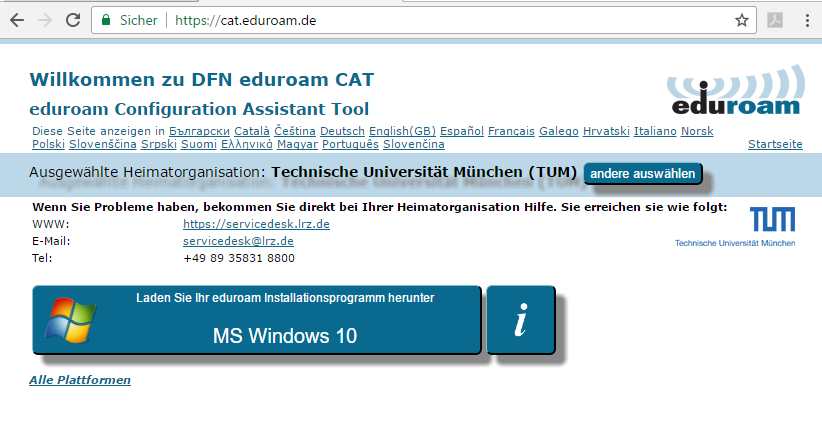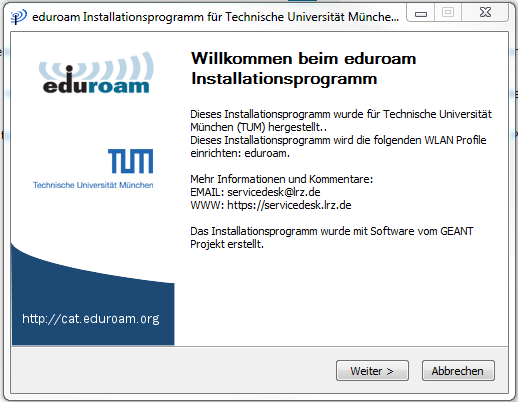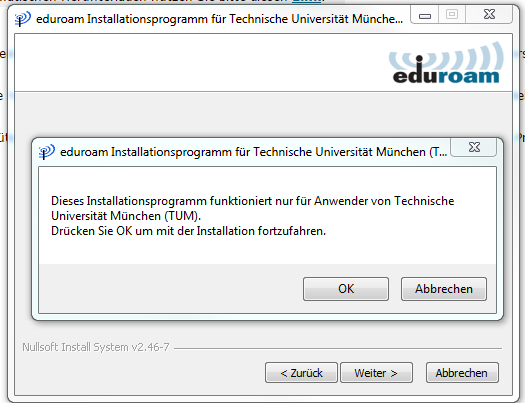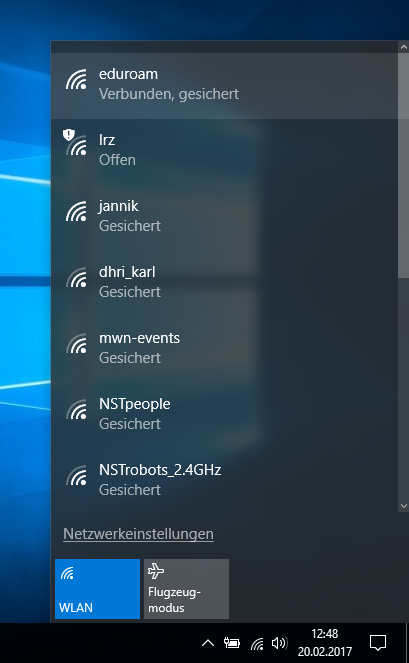1. Webseite aufrufen
Unter https://cat.eduroam.org/ laden Sie das benötigte Konfigurationsprofil für Ihr Windows-Gerät herunter.
Klicken Sie dafür auf den blauen Button "Laden Sie Ihr eduroam Installationsprogramm hier herunter".
Screenshot: Installationsprogramm herunterladen
2. Heimatorganisation auswählen
In der folgenden Ansicht wählen Sie bitte als Heimatorganisation die "Technische Universität München (TUM)" aus.
Screenshot: Auswahl Heimatorganisation
3. Konfigurationsprofil herunterladen
Im nächsten Schritt aktivieren Sie das Herunterladen des Konfigurationsprofils durch einen Klick auf den blauen Button, in dem die Software-Version angegeben ist.
Die Software-Version wird automatisch erkannt.
Screenshot: Start Herunterladen Konfigurationsprofil
4. Konfigurationsprofil installieren
Öffnen Sie das Installationsfenster und bestätigen Sie die nächsten Schritte, um das Konfigurationsprofil herunterzuladen.
Sicherheitshinweis
Sollte Ihr Windows an dieser Stelle einen Sicherheitshinweis anzeigen, dass diese/s App/Programm ihren PC gefährdet: Fahren Sie fort und klicken Sie auf den Button "Trotzdem ausführen".
Screenshot: Start Installation des Konfigurationsprofils
Screenshot: Schritt Zwei Installation Konfigurationsprofil
5. Anmeldedaten eingeben
Tragen Sie jetzt Ihren Benutzernamen und Ihr persönliches Passwort ein.
Nutzen Sie das Muster TUM-Kennung@eduroam.mwn.de, z.B. gu27cat@eduroam.mwn.de .
Ihre TUM-Kennung finden Sie in TUMonline unter "E-Mail-Adressen".
Ihr persönliches Passwort ist Ihr TUMonline Passwort.
Tipp Benutzername
Tragen Sie den Benutzernamen wie angegeben ein und Ihr Gerät verbindet sich automatisch an jedem Standort, an dem eduroam verfügbar ist, mit dem eduroam!
Screenshot: Benutzerdaten eingeben
6. Mit dem WLAN verbinden
Ihr Computer verbindet sich automatisch mit dem eduroam.
Wennn icht, wählen Sie eduroam als WLAN aus.
Screenshot: WLAN auswählen
Überblick
Inhalte
Apps
Aufgabenbericht